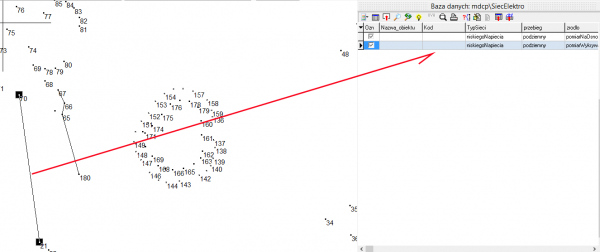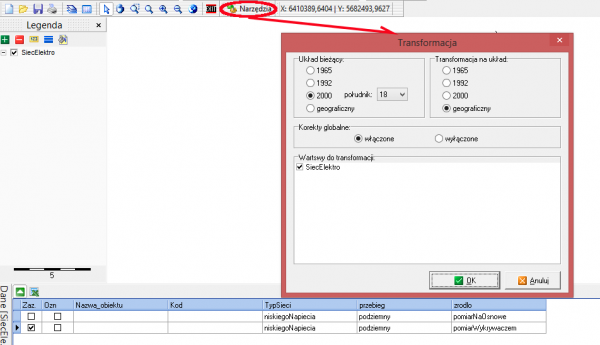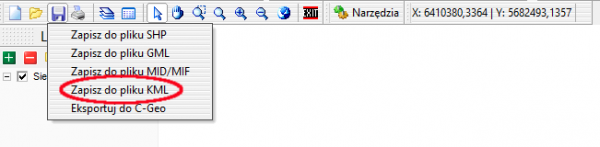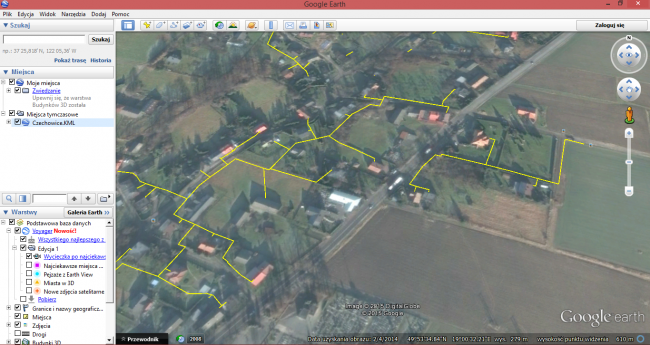Eksport do KML
Eksport obiektów z mapy C-Geo do formatu KML, wraz z atrybutami opisowymi.
| Eksport do KML (Google Earth) | |
|---|---|
| Kategorie | Import/eksport |
| Rozszerzenie dla pliku | .kml |
| Powiązania | Eksport do SHP |
Format KML jak podaje Wikipedia [1]
służy do wizualizacji danych przestrzennych, chociażby w Google Earth.
Może się zdarzyć, że eksportu Waszych danych będzie oczekiwał np.
współpracujący z Wami projektant elektrowni wiatrowych czy hydrolog.
Jak wyeksportować więc np. obiekty znajdujące się na warstwie z siecią
elektroenergetyczną ?
1. Używamy do eksportu modułu GIS, opisane poniżej polecenia dotyczą narzędzi z tego okna.
2. Otwórz warstwę > Wczytaj warstwę C-Geo > wskazujemy warstwę do eksportu. Powiedzmy, że chcę eksportować warstwę z kilkoma osiami przewodów elektroenergetycznych, które mają w atrybutach zapisane typ sieci, przebieg i źródło pozyskania danych.
3. Do pliku KML zapisywane są współrzędne geograficzne, a obiekty w C-Geo
były raczej zapisane w jednym z układów państwowych np. obowiązującym 2000,
to wykonujemy transformację współrzędnych - Narzędzia > Transformacja między układami.
4. Warstwę eksportujemy - trzeci przycisk od lewej z dyskietką > Zapisz do pliku KML, wskazujemy lokalizację i nazwę pliku.
5. Program zapisuje do pliku KML wszystkie atrybuty z bazy danych podpiętej do warstwy, niektóre z domyślnie zakładanych mogą przeszkadzać czy też nie być potrzebne. Plik KML jest plikiem tekstowym, można więc niepotrzebne frazy wyszukać i bezpiecznie usunąć przy pomocy edytora tekstu.
Przykładowy fragment pliku KML:
<Document><Placemark><name/><description><![CDATA[OZN=False
TYPSIECI=niskiegoNapiecia
PRZEBIEG=podziemny
ZRODLO=pomiarNaOsnowe
]]></description>
Atrybut OZN czyli oznaczenie jest specyficzny dla C-Geo i można go bezpiecznie usunąć. W tym wypadku proponuję wyszukać i usunąć automatem całą frazę
OZN=False
Tak utworzony plik można dla sprawdzenia wczytać do programu gisowego np. QGIS albo wprost do Google Earth.
Przykładowy efekt końcowy - sieć gazowa widziana w Google Earth: